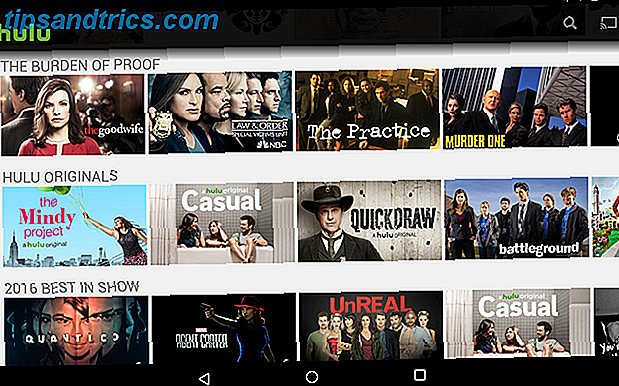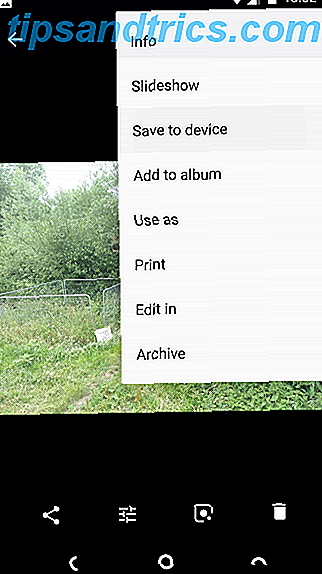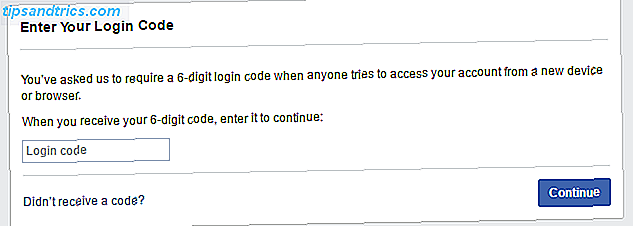Sotto Linux, ci sono due diverse implementazioni di Java che sono disponibili per l'uso. La varietà open source che la maggior parte delle distribuzioni include per impostazione predefinita è conosciuta, nel suo insieme, come OpenJDK. L'altra soluzione, non inclusa di default nella maggior parte delle distribuzioni a causa della sua natura proprietaria, è Oracle Java (precedentemente Sun Java). Entrambi funzionano molto bene, tranne che Oracle Java potrebbe avere qualche correzione in più. In termini di base di codice, sono identici al 98-99%.
Sotto Linux, ci sono due diverse implementazioni di Java che sono disponibili per l'uso. La varietà open source che la maggior parte delle distribuzioni include per impostazione predefinita è conosciuta, nel suo insieme, come OpenJDK. L'altra soluzione, non inclusa di default nella maggior parte delle distribuzioni a causa della sua natura proprietaria, è Oracle Java (precedentemente Sun Java). Entrambi funzionano molto bene, tranne che Oracle Java potrebbe avere qualche correzione in più. In termini di base di codice, sono identici al 98-99%.
Ubuntu e Arch Come installare Arch Linux sul computer [Parte 1] Come installare Arch Linux sul computer [Parte 1] Durante il mio paio di mesi qui a MakeUseOf, ho menzionato Arch Linux (qui di seguito semplicemente chiamato "Arch") un paio di volte. Tuttavia, Arch non è mai stato davvero trattato qui, quindi le persone potrebbero essere ancora un po '... Per saperne di più, puoi installare facilmente l'implementazione, mentre Fedora Linux è appena diventato migliore con Fedora 16 Beta Distribution Linux è appena diventato migliore con Fedora 16 Beta Distribuzione Le distribuzioni Linux sono migliorate a passi da gigante e questi miglioramenti stanno diventando visibili nelle ultime versioni beta. Fedora, una delle distribuzioni di punta che trasporta GNOME 3, non è diversa e dovrebbe avere ... Leggi di più Gli utenti avranno un tempo leggermente più difficile (almeno quando si tratta di installare Oracle Java). Questo articolo dovrebbe chiarire qualsiasi confusione su come farlo funzionare, compresi alcuni suggerimenti e trucchi che ho scoperto per gli utenti a 64 bit.
Installazione di OpenJDK (facile)
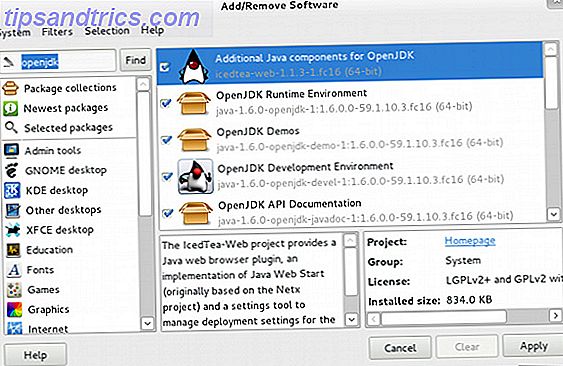
Installare l'implementazione di OpenJDK è in realtà abbastanza semplice. Per ottenere tutte le funzionalità di Java, è necessario eseguire questo comando per installare i pacchetti necessari se non sono già installati:
sudo yum installa icedtea-web java-1.6.0-openjdk
. Questo installa Java Runtime Environment e i plugin del browser necessari per ottenere un sistema Java funzionante completo. È inoltre possibile installare questi due pacchetti tramite il gestore pacchetti.
Installazione di Oracle Java (Harder)
Semplice, vero? Beh, purtroppo alcuni programmi Java sembrano richiedere Oracle Java per funzionare correttamente, anche se non tutti hanno questo problema. Lo dividerò in due sezioni, una per gli utenti a 32 bit e una per gli utenti a 64 bit. Puoi quindi saltare la sezione che non si applica al tuo sistema.
Download di file
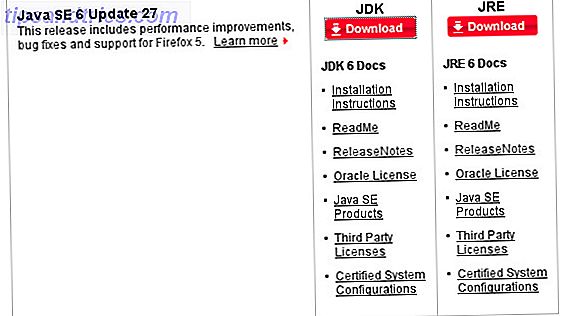
Prima di ripartire nei percorsi separati, tutti gli utenti possono almeno scaricare i file richiesti. Gli utenti a 32 bit possono scaricare da qui il JRE o il JDK a 32 bit da qui, mentre gli utenti a 64 bit dovrebbero scegliere solo il JDK a 64 bit (spiegherò perché dopo). Assicurati che quando scarichi il tuo file, tu scelga quello che menziona specificamente RPM, che è quello che usa Fedora. Per semplicità, salva il file scaricato nella cartella Download. Inoltre, per il momento, ti consiglio di utilizzare ancora i pacchetti Java 6, come 6u27 al momento di questo articolo, piuttosto che Java 7 perché è ancora troppo nuovo.
Installazione
Per poter eseguire l'installazione, è necessario aprire un terminale ed eseguire
chmod + x / home // Download /
per aggiungere autorizzazioni eseguibili al file, quindi eseguirlo eseguendolo semplicemente digitando
/ home // Downloads /
. Non dimenticare di sostituire con il tuo vero nome utente e con il nome del file che hai scaricato. Passare attraverso l'installazione fino al suo completamento.
Configurazione
Complimenti! Oracle Java è già installato sul tuo sistema! Tuttavia, sei ancora a un paio di passi dall'essere effettivamente in grado di usarlo. Abbiamo bisogno di creare molti link simbolici in più punti affinché il sistema sia in grado di usarlo correttamente. Nota che questi comandi menzionano cartelle come "jre1.6.0_27" o "jdk1.6.0_27", che si riferisce alla versione 6u27. Se hai scaricato una versione diversa, ad esempio 6u29, dovrai modificare il percorso in modo appropriato.
32 bit JRE
Se hai scelto il JRE a 32 bit, dovrai inserire questi comandi nell'ordine:
alternative sudo --install / usr / bin / java java /usr/java/jre1.6.0_27/bin/java 20000
alternative sudo --install / usr / bin / javaws javaws /usr/java/jre1.6.0_27/bin/javaws 20000
alternative sudo --install /usr/lib/mozilla/plugins/libjavaplugin.so libjavaplugin.so /usr/java/jre1.6.0_27/lib/i386/libnpjp2.so 20000
32 bit JDK
Se hai scelto il JDK a 32 bit, dovrai inserire questi comandi nell'ordine:
alternative sudo --install / usr / bin / java java /usr/java/jdk1.6.0_27/jre/bin/java 20000
alternative sudo --install / usr / bin / javaws javaws /usr/java/jdk1.6.0_27/jre/bin/javaws 20000
alternative sudo --install /usr/lib/mozilla/plugins/libjavaplugin.so libjavaplugin.so /usr/java/jdk1.6.0_27/jre/lib/i386/libnpjp2.so 20000
alternative sudo --install / usr / bin / javac javac /usr/java/jdk1.6.0_27/bin/javac 20000
alternative sudo --install / usr / bin / jar jar /usr/java/jdk1.6.0_27/bin/jar 20000
64 bit JDK
Attraverso l'esperienza personale, ho scoperto che gli utenti a 64 bit dovranno fare alcune cose in modo diverso. Ho chiesto di scaricare il JDK a 64 bit anziché il JRE a 64 bit perché JDK include un'applicazione Java Web Start funzionante mentre JRE no. Inoltre, dovrai usare alcuni trucchi per farlo funzionare. Pertanto, si prega di utilizzare questi comandi in ordine:
alternative sudo --install / usr / bin / java java /usr/java/jdk1.6.0_27/jre/bin/java 20000
alternative sudo --install /usr/lib64/mozilla/plugins/libjavaplugin.so libjavaplugin.so.x86_64 /usr/java/jdk1.6.0_27/jre/lib/amd64/libnpjp2.so 20000
alternative sudo --install / usr / bin / javac javac /usr/java/jdk1.6.0_27/bin/javac 20000
alternative sudo --install / usr / bin / jar jar /usr/java/jdk1.6.0_27/bin/jar 20000
sudo ln -s /usr/java/jdk1.6.0_27/jre/javaws/javaws / etc / alternatives / javaws
sudo ln -s / etc / alternative / javaws / usr / bin / javaws
Quello che questi comandi fanno in modo diverso è installare il plug-in del browser a 64 bit piuttosto che il plug-in a 32 bit e utilizzare un modo diverso di creare i collegamenti necessari per javaws, poiché l'altro modo non ha funzionato per me.
Passaggi finali
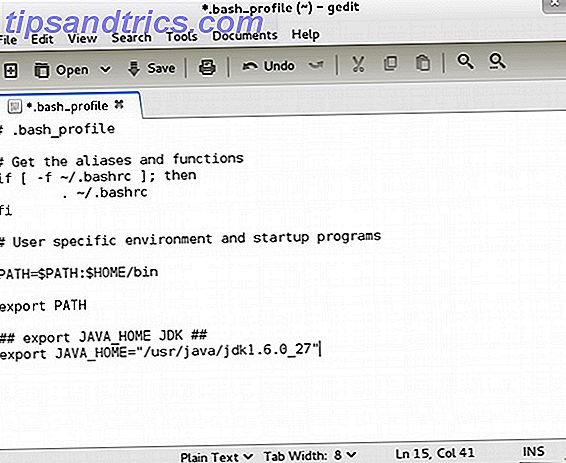
Ultimo ma non meno importante, dovrai modificare un file e aggiungere una riga di testo. Per farlo, puoi aprire il tuo editor di testo preferito per cambiare il file /home//.bash_profile. Se hai installato JDK (32 bit o 64 bit), aggiungi:
## export JAVA_HOME JDK ## export JAVA_HOME = "/ usr / java / jdk1.6.0_27"
Se hai installato JRE, aggiungi:
## export JAVA_HOME JRE ## export JAVA_HOME = "/ usr / java / jre1.6.0_27"
Conclusione
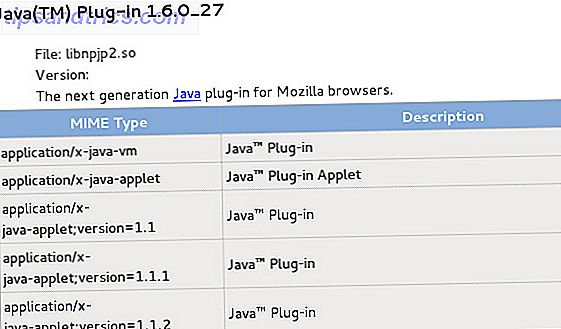
Java è stato finalmente installato e configurato correttamente! Ora dovresti essere in grado di usare Java ovunque ti serva, incluso Firefox. Se si utilizza un browser diverso, è possibile creare un collegamento dalla posizione di Firefox alla cartella dei plug-in del browser. Anche se è un bel po 'di lavoro, a lungo andare pagherà.
Cosa preferisci, OpenJDK o Oracle Java? Vorresti vedere Oracle completamente open source Java e mantenere una singola implementazione? Perché o perché no? Fateci sapere nei commenti!